Olymptrade Log ind - Olymptrade Denmark - Olymptrade Danmark

Sådan logger du på Olymptrade
Hvordan logger man på Olymptrade-konto?
- Gå til mobil Olymptrade-app eller websted .
- Klik på knappen "Log ind" i øverste højre hjørne
- Indtast din e-mail og adgangskode.
- Klik på "Log ind" blå knap.
- Hvis du har glemt din e-mail, kan du logge ind med "Apple" eller "Google" eller "Facebook".
- Hvis du har glemt din adgangskode, klik på "Glemt din adgangskode".
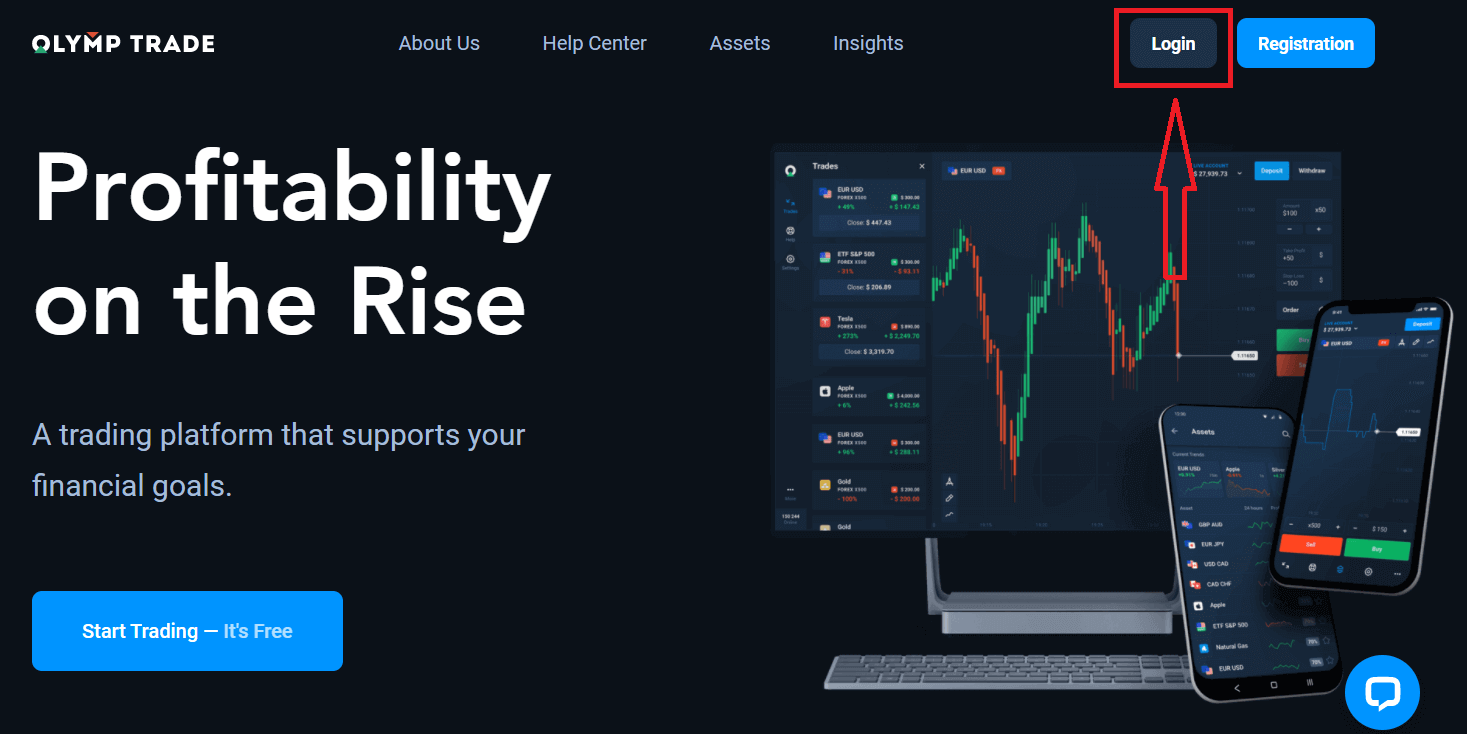
Klik på knappen "Login" i øverste højre hjørne, login-formularen vises.
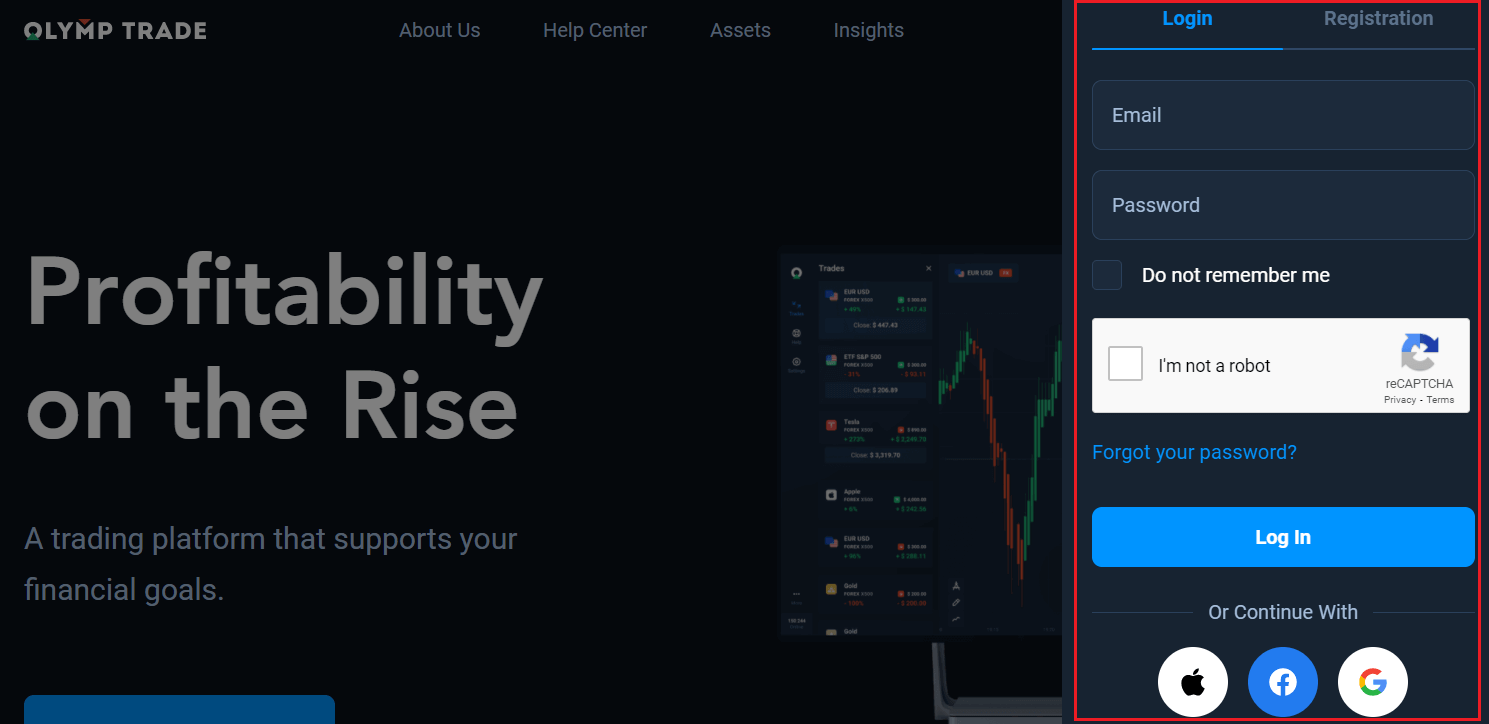
Indtast din e-mailadresse og adgangskode, som du har registreret for at logge ind på din konto med, og klik på "Log ind".
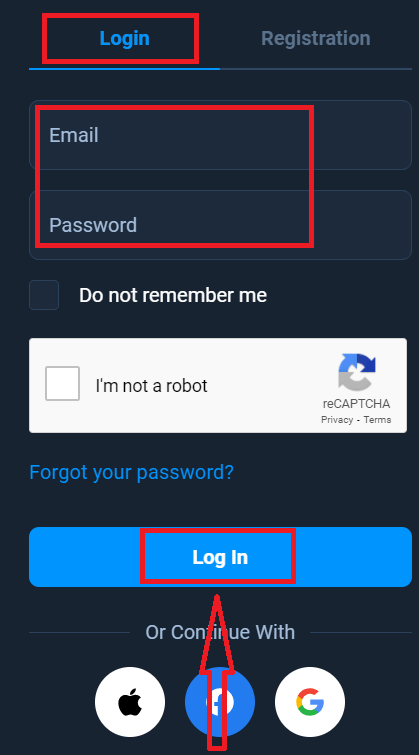
Nu er du i stand til at begynde at handle, du har $10.000 på demokonto. Det er et værktøj for dig til at blive fortrolig med platformen, øve dine handelsfærdigheder på forskellige aktiver og afprøve nye mekanikker på et realtidsdiagram uden risici, du kan også handle på en rigtig konto efter indbetaling.
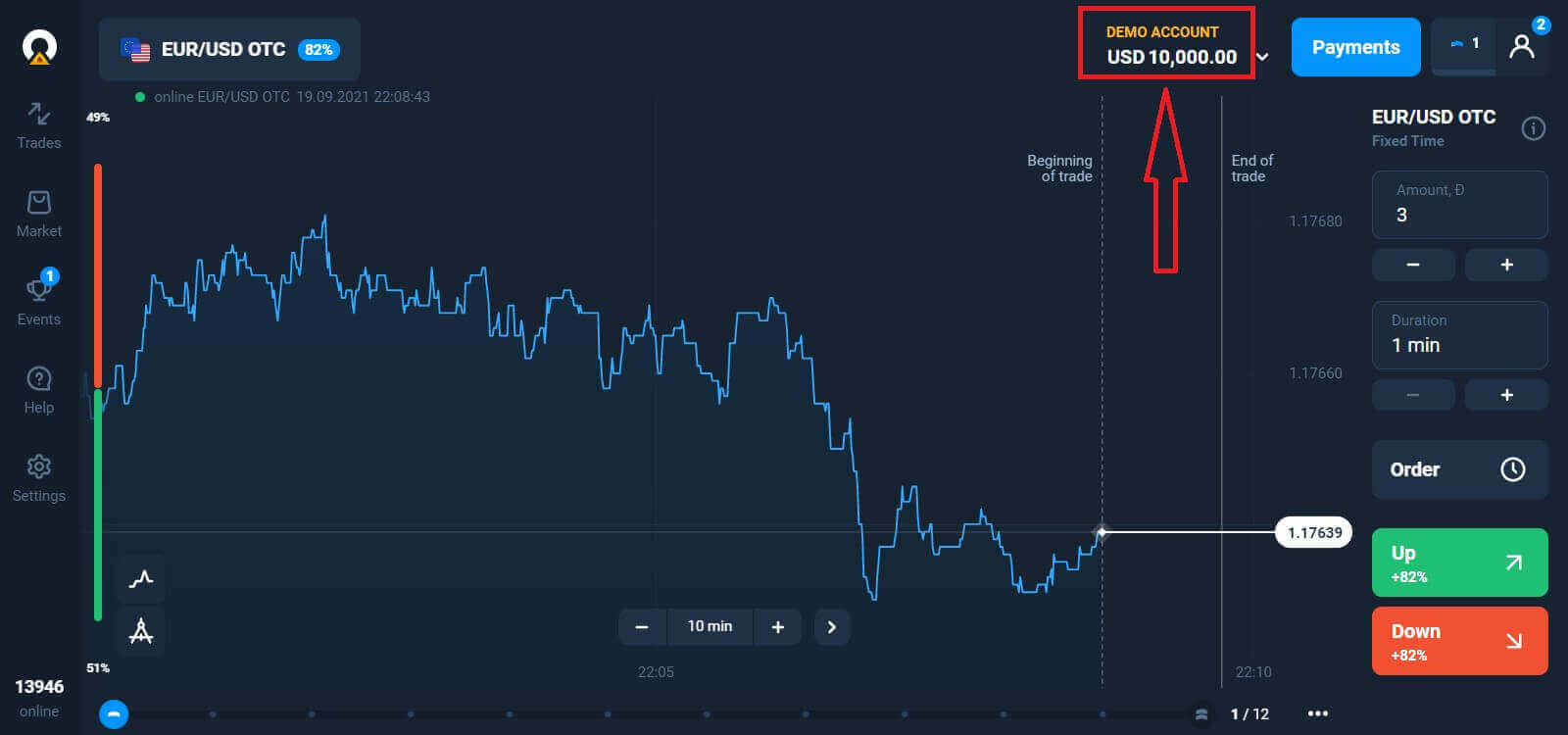
Hvordan logger man på Olymptrade ved hjælp af Facebook?
Du kan også logge ind på hjemmesiden med din personlige Facebook-konto ved at klikke på Facebook-knappen. 1. Klik på Facebook- knappen
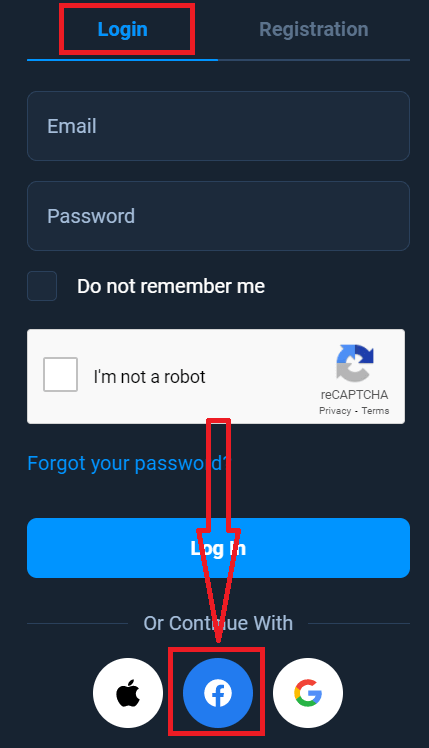
2. Facebook-loginvinduet åbnes, hvor du skal indtaste din e-mailadresse, som du brugte til at registrere dig på Facebook
3. Indtast adgangskoden fra din Facebook-konto
4. Klik på "Log ind",
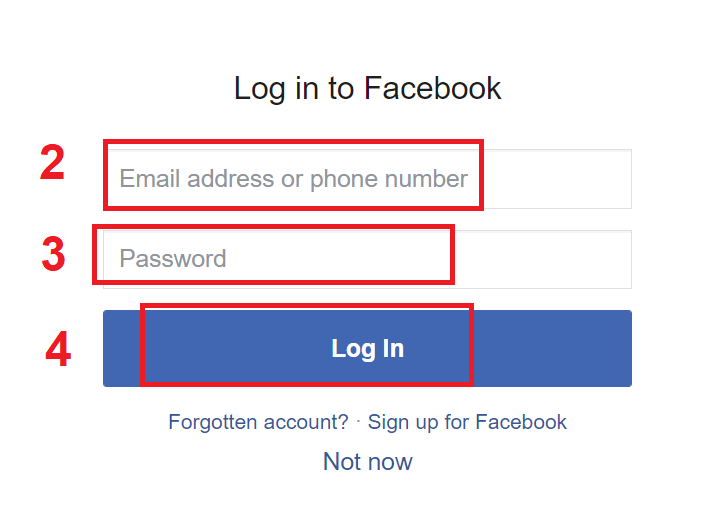
når du har klikket på knappen "Log ind", vil Olymptrade anmode om adgang til: Dit navn og profilbillede og e-mailadresse. Klik på Fortsæt...

Derefter bliver du automatisk omdirigeret til Olymptrade-platformen.
Hvordan logger man på Olymptrade ved hjælp af Google?
1. For godkendelse via din Google-konto skal du klikke på Google-knappen. 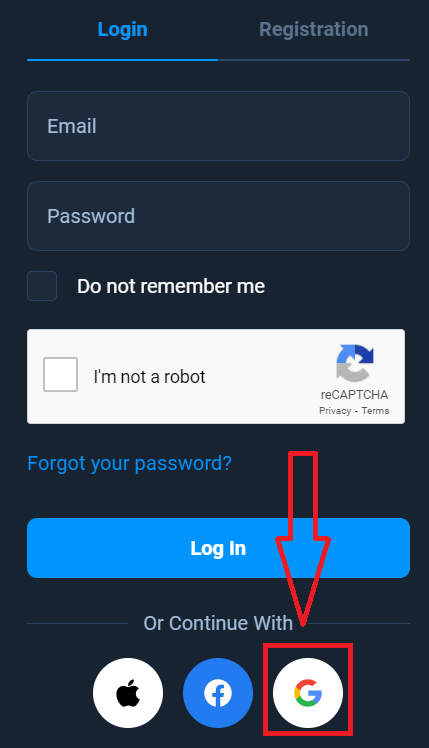
2. Indtast derefter dit telefonnummer eller din e-mail i det nye vindue, der åbnes, og klik på "Næste". Systemet åbner et vindue, du bliver bedt om adgangskoden til din Google-konto.
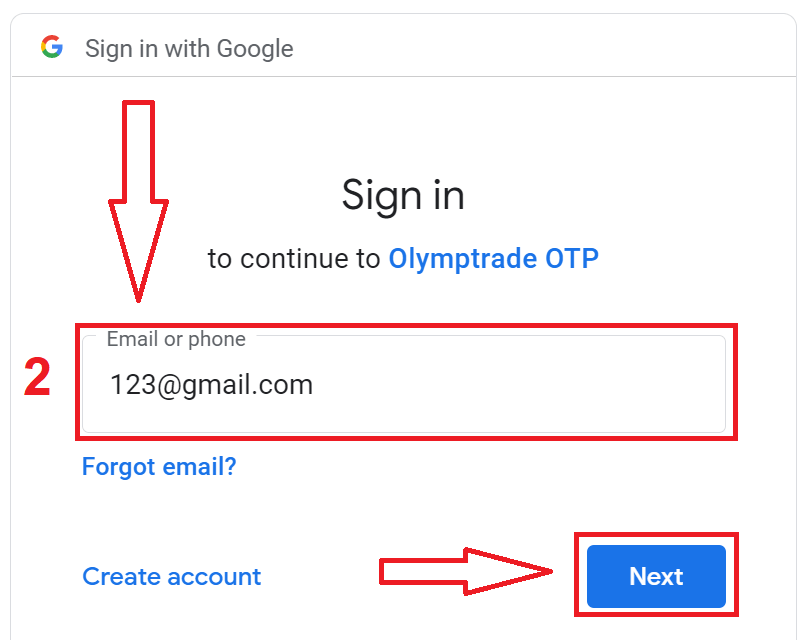
3. Indtast derefter adgangskoden til din Google-konto, og klik på "Næste".
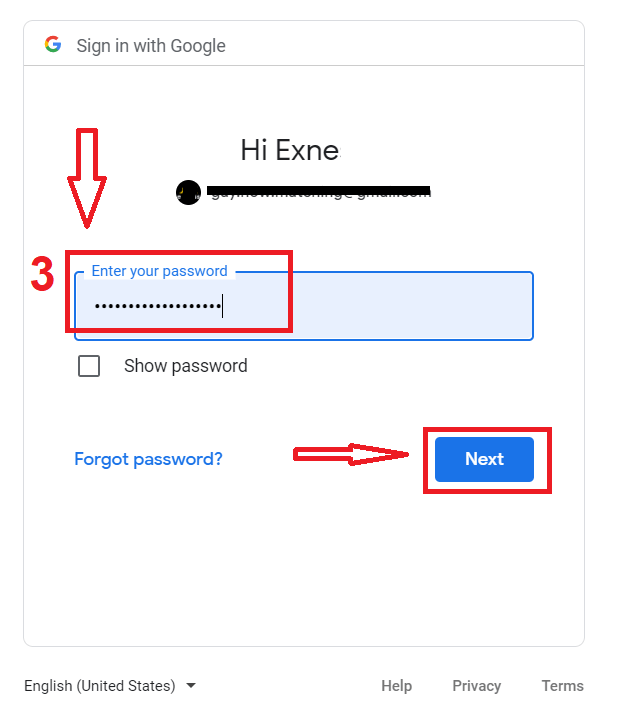
Derefter skal du følge instruktionerne sendt fra tjenesten til din e-mailadresse. Du vil blive ført til din personlige Olymptrade-konto.
Hvordan logger man på Olymptrade med Apple ID?
1. For godkendelse via dit Apple ID skal du klikke på Apple-knappen.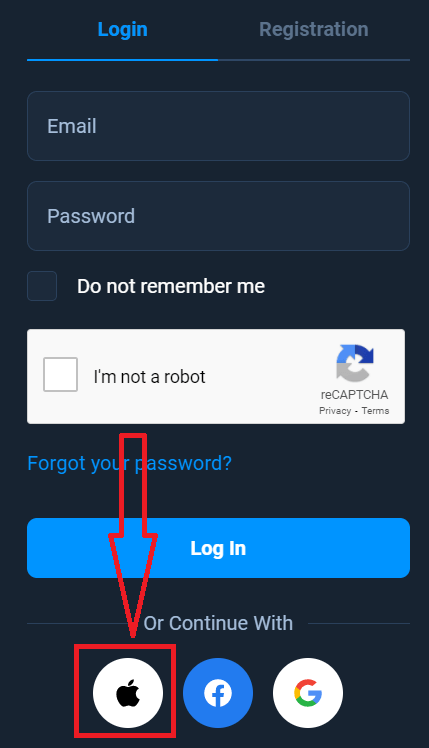
2. Indtast derefter dit Apple-id i det nye vindue, der åbnes, og klik på "Næste".
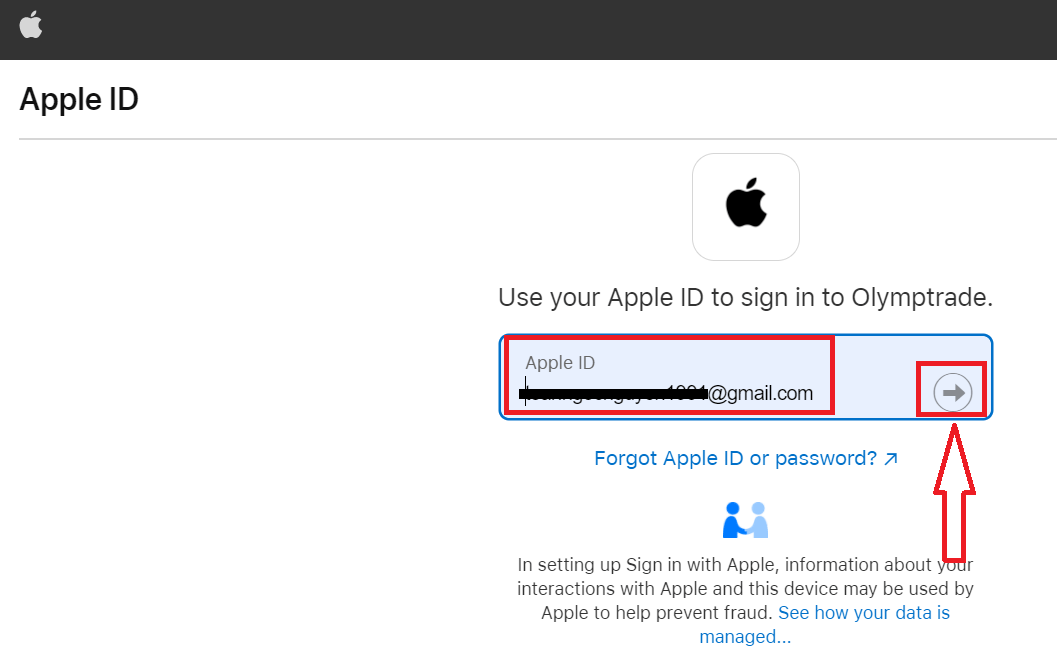
3. Indtast derefter adgangskoden til dit Apple ID, og klik på "Næste".

Følg derefter instruktionerne, der er sendt fra tjenesten, og du kan begynde at handle i Olymptrade.
Adgangskodegendannelse fra Olymptrade-konto
Bare rolig, hvis du ikke kan logge ind på platformen, du indtaster måske bare den forkerte adgangskode. Du kan komme med en ny. Hvis du bruger webversionen,
skal du klikke på linket "Glemt din adgangskode".
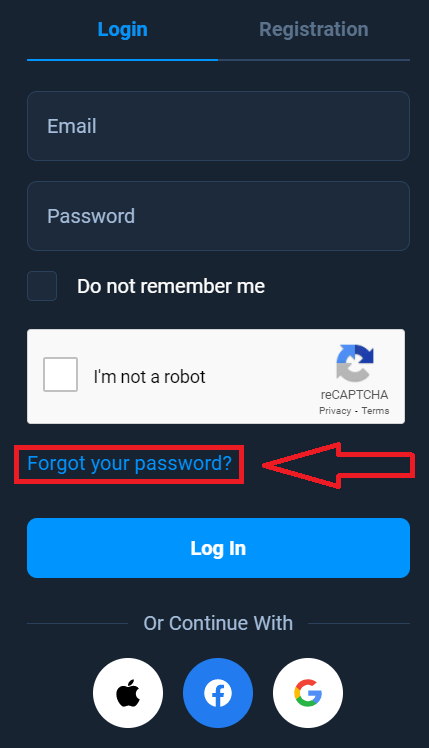
Derefter åbner systemet et vindue, hvor du bliver bedt om at gendanne din adgangskode til din Olymptrade-konto. Du skal give systemet den korrekte e-mailadresse og klikke på "Gendan".
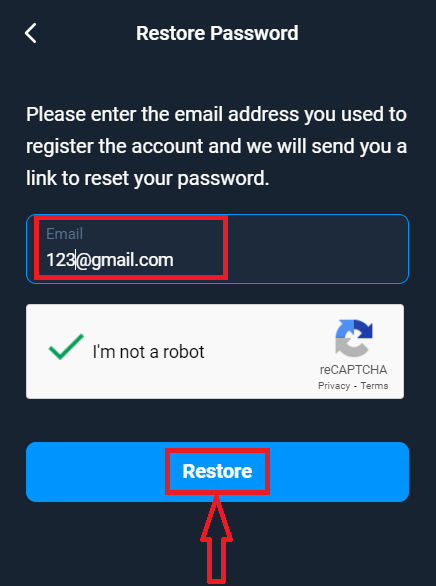
Der åbnes en meddelelse om, at der er sendt en e-mail til denne e-mailadresse for at nulstille adgangskoden.
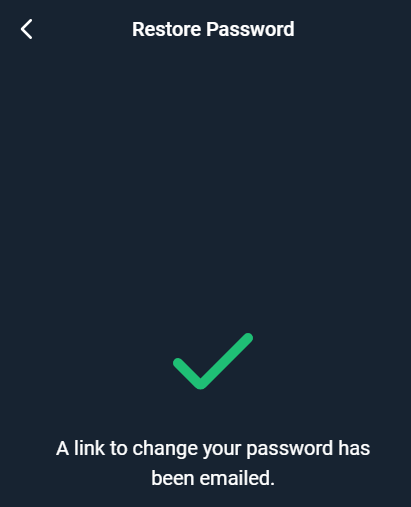
Længere i brevet på din e-mail vil du blive tilbudt at ændre din adgangskode. Klik på «Skift adgangskode»
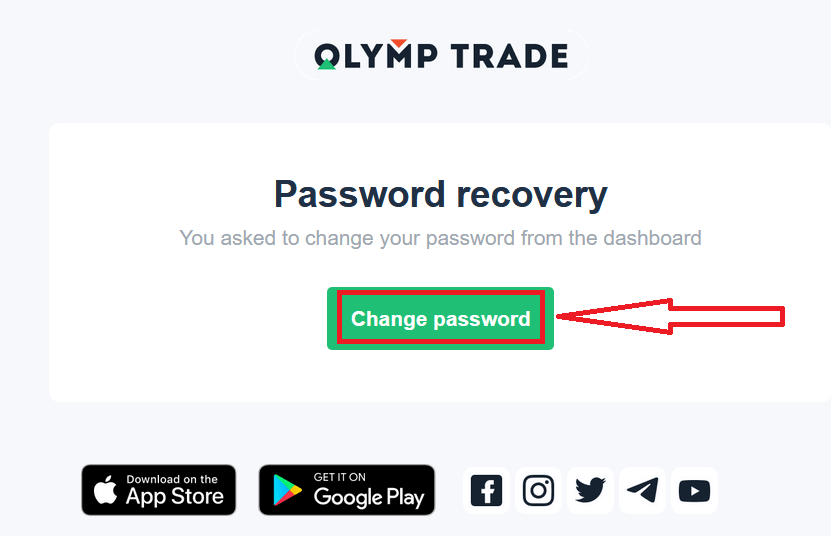
Linket fra e-mailen fører dig til en særlig sektion på Olymptrades hjemmeside. Indtast din nye adgangskode her to gange, og klik på knappen "Skift adgangskode"
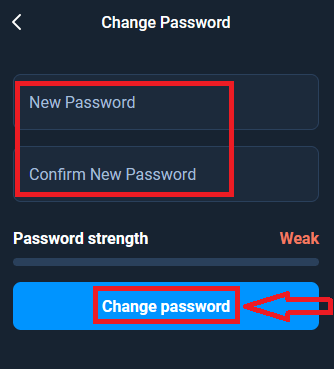
Thats it! Nu kan du logge ind på Olymptrade-platformen med dit brugernavn og nye adgangskode.
Hvis du bruger mobilapplikationen
For at gøre det, skal du klikke på "Login"-indstillingen, derefter indtaste den e-mail, du brugte under tilmeldingen, og klikke på "Har du glemt din adgangskode"-linket
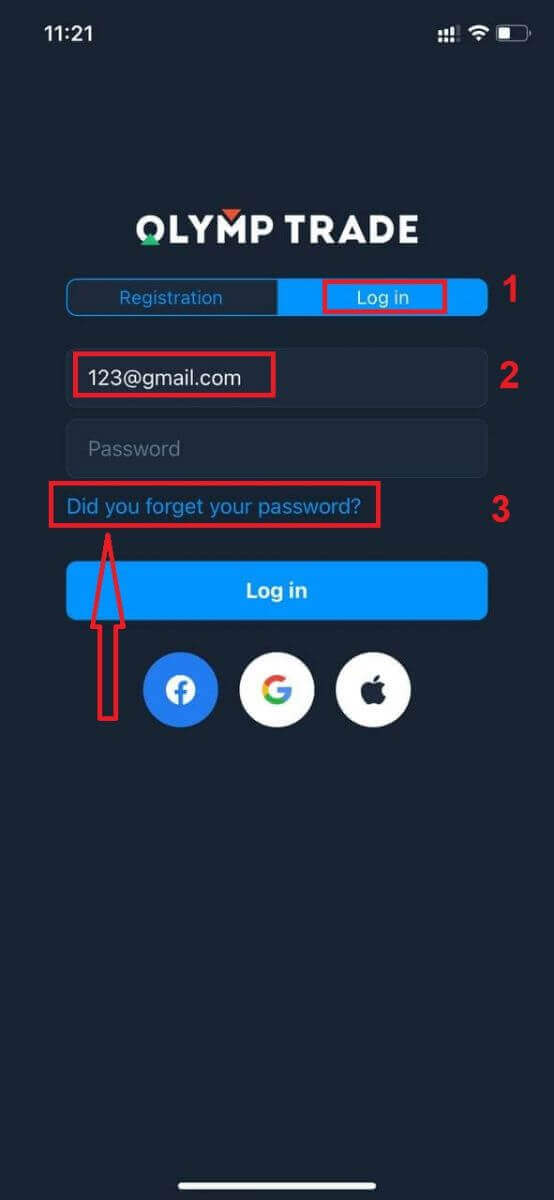
En meddelelse vises om, at oplysningerne er sendt til den angivne adresse. Udfør derefter de samme resterende trin som webapp
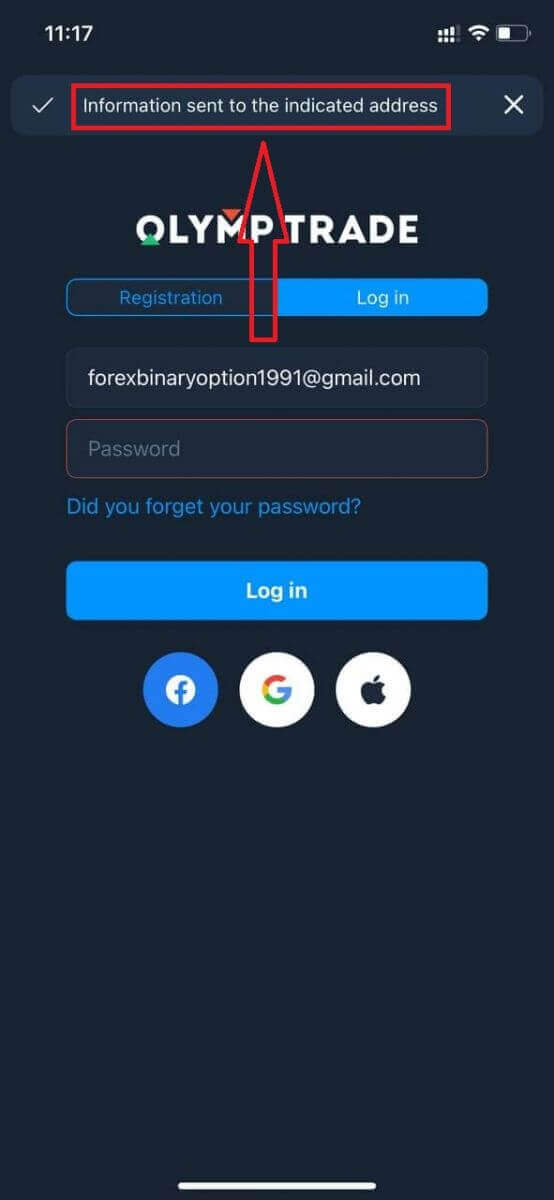
Log ind på Olymptrade Mobile Web Version
Hvis du vil handle på den mobile webversion af Olymptrade handelsplatform, kan du nemt gøre det. Åbn først din browser på din mobile enhed. Derefter skal du søge efter " olymptrade.com " og besøge mæglerens officielle hjemmeside. 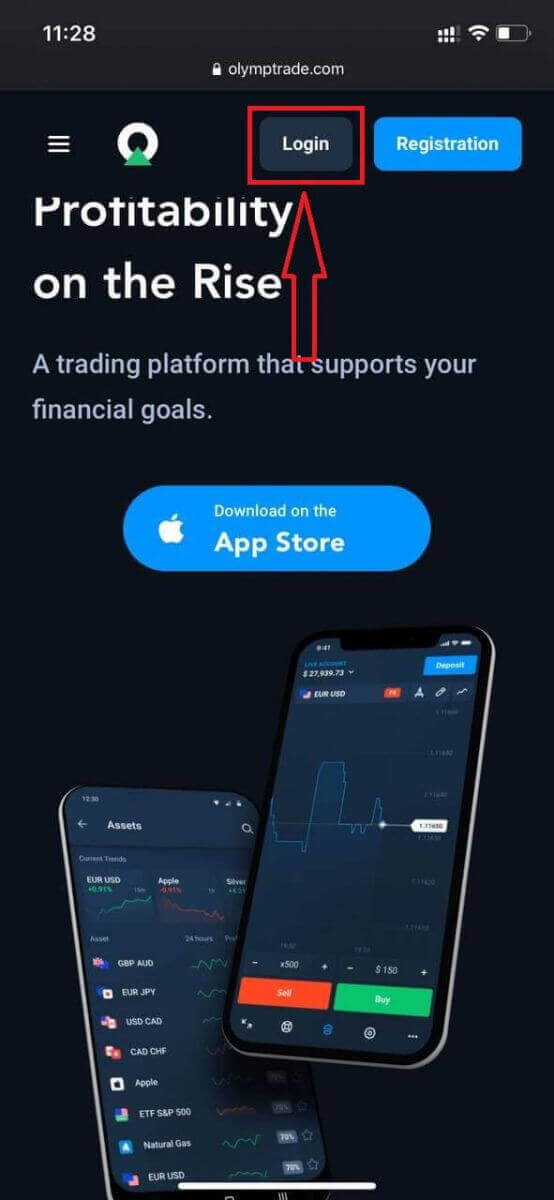
Indtast din e-mail og adgangskode, og klik derefter på knappen "Log ind".
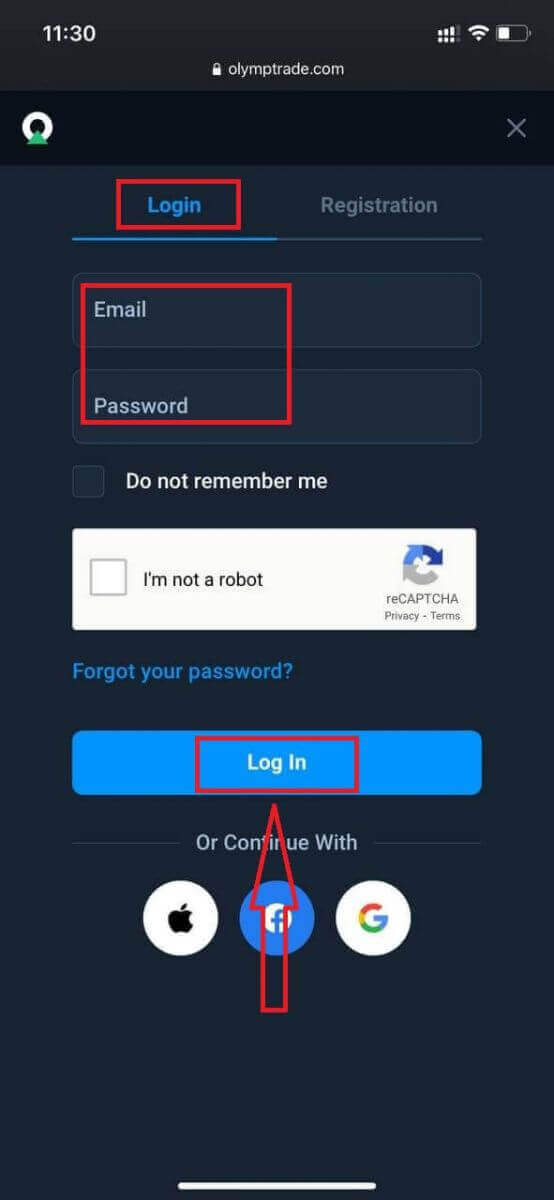
Her er du! Nu er du i stand til at handle fra den mobile webversion af platformen. Den mobile webversion af handelsplatformen er nøjagtig den samme som en almindelig webversion af den. Derfor vil der ikke være nogen problemer med handel og overførsel af midler. Du har $10.000 på demokonto til at handle på platformen
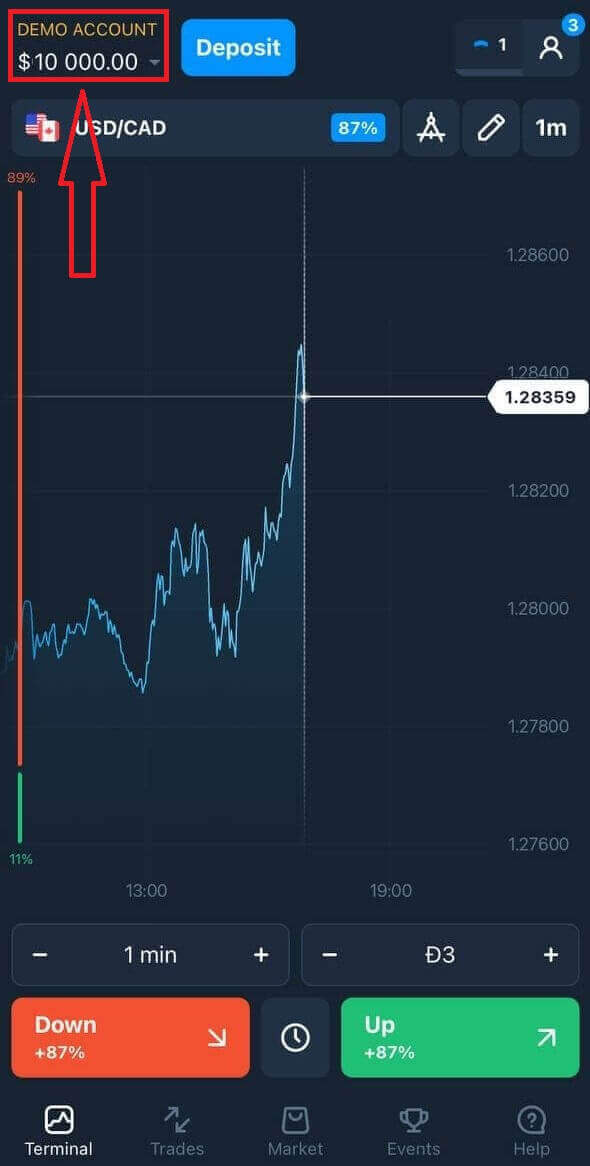
Hvordan logger man på Olymptrade iOS-appen?
Login på iOS-mobilplatformen svarer til login på Olymptrade-webappen. Applikationen kan downloades via App Store på din enhed eller klik her . Du skal blot søge efter "Olymptrade - Online Trading" app og klikke på "GET" for at installere den på din iPhone eller iPad.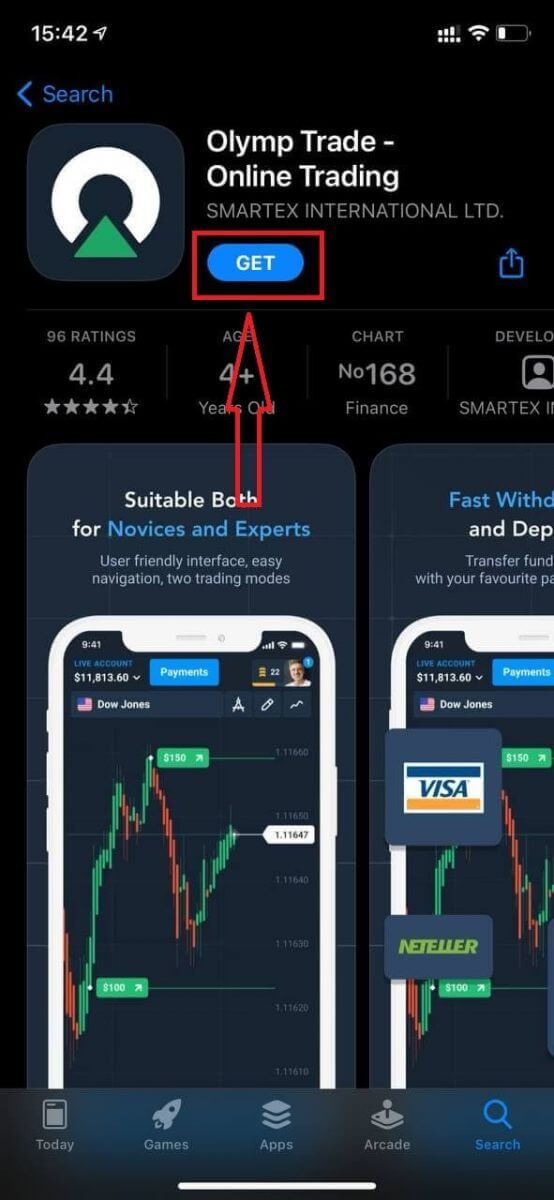
Efter installation og lancering kan du logge ind på Olymptrade iOS mobilapp ved at bruge din e-mail, Facebook, Google eller Apple ID. Du skal blot vælge "Log ind".
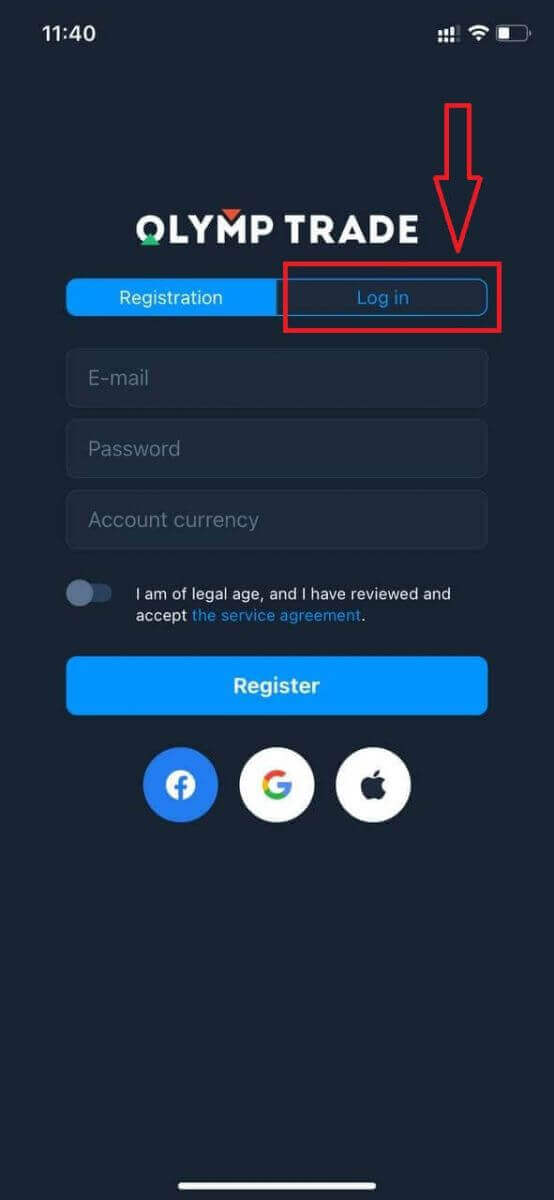
Indtast din e-mail og adgangskode, og klik derefter på knappen "Log ind".
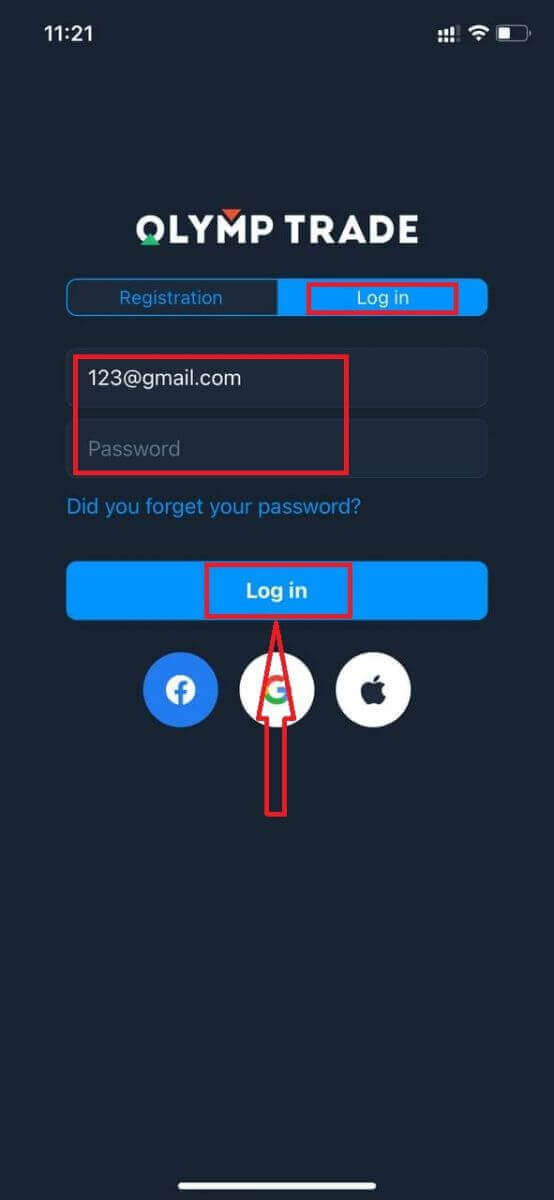
Du har $10.000 på demokonto til at handle på platformen.
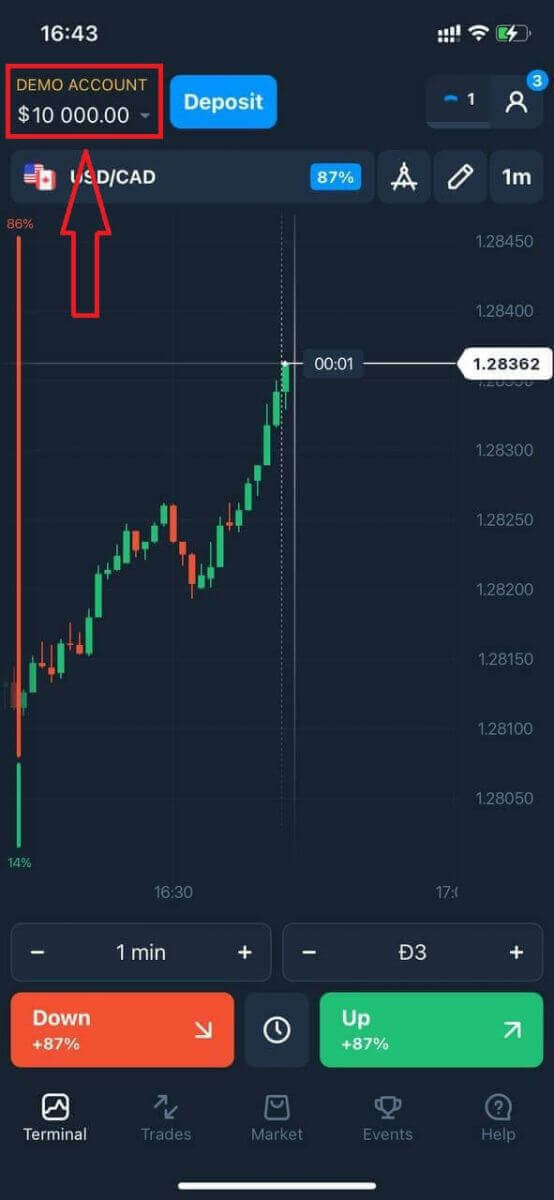
I tilfælde af socialt login, klik på "Apple" eller "Facebook" eller "Google".
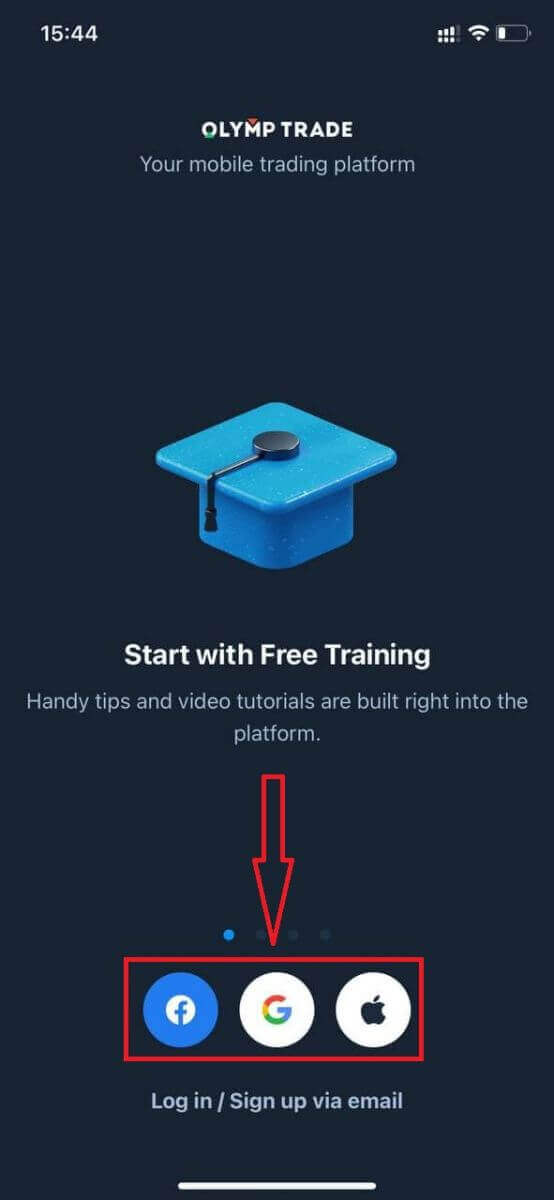
Sådan logger du på Olymptrade Android-app?
Du skal besøge Google Play butik og søge efter "Olymptrade - App For Trading" for at finde denne app eller klik her . 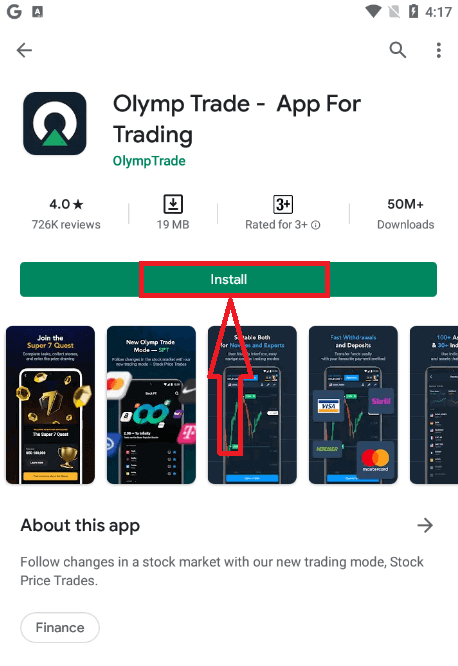
Efter installation og lancering kan du logge ind på Olymptrade Android-mobilapp ved at bruge din e-mail, Facebook eller Google-konto.
Udfør de samme trin som på iOS-enheden, vælg "Log ind"-indstillingen
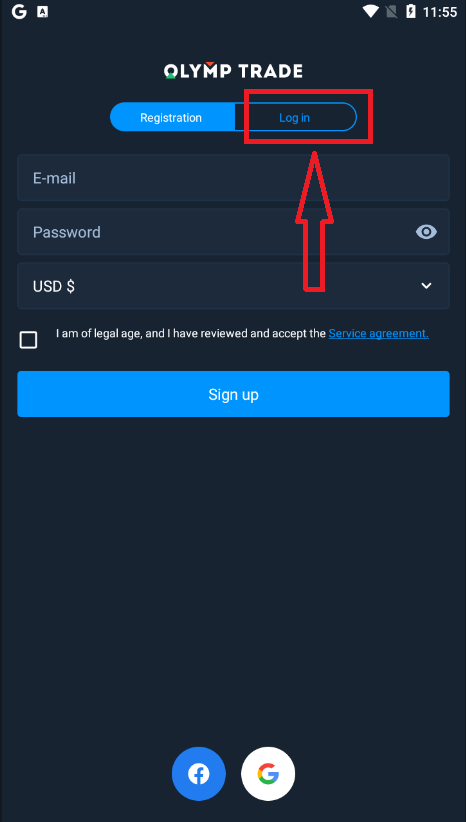
Indtast din e-mail og adgangskode, og klik derefter på "Enter"-knappen.
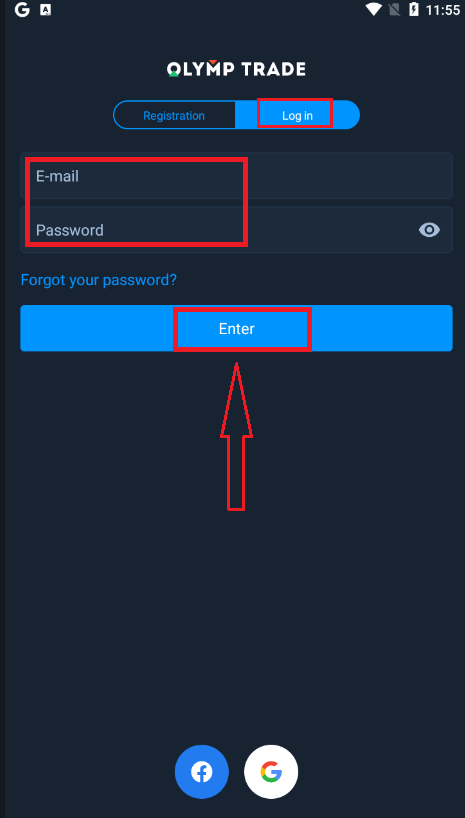
Nu har du også $10.000 på demokonto til at handle på platformen.
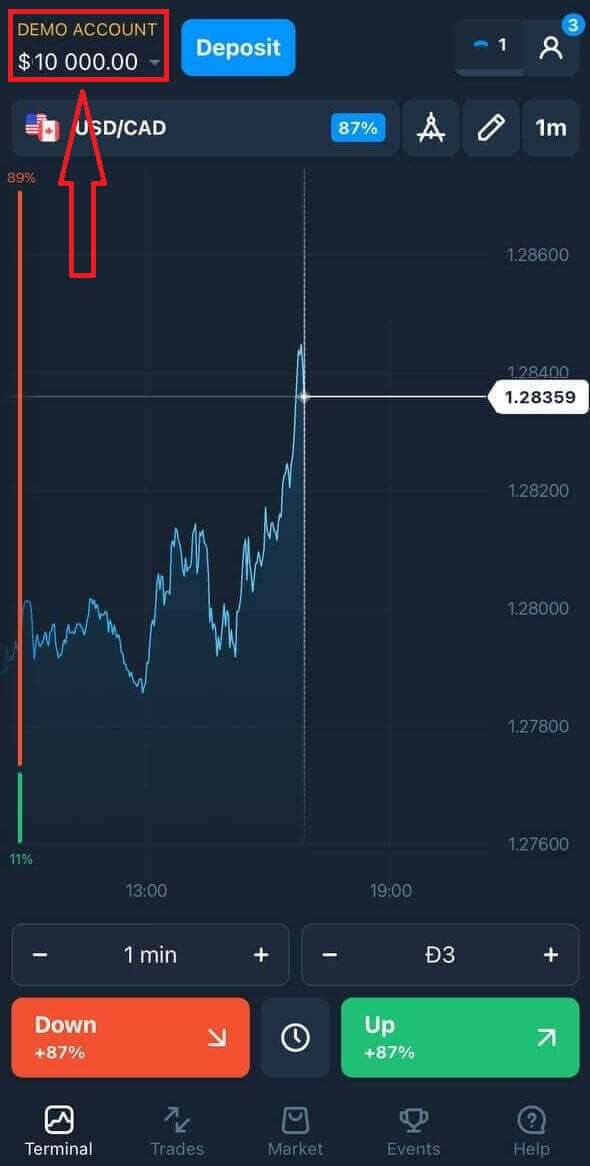
I tilfælde af socialt login, klik på "Facebook" eller "Google".
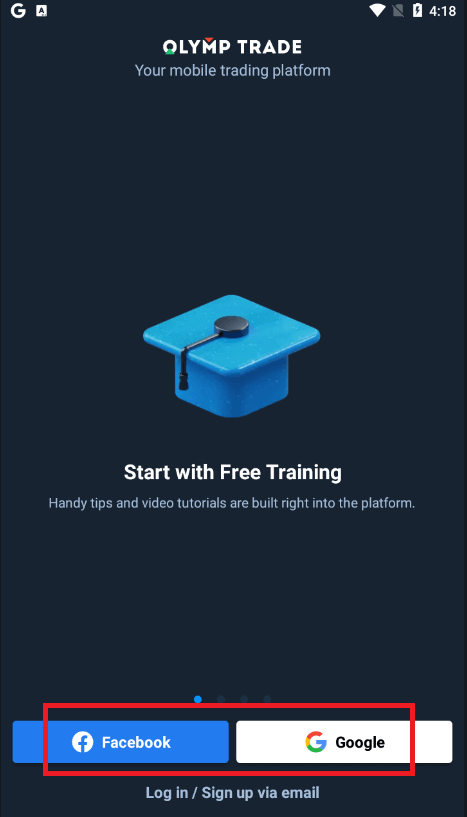
Ofte stillede spørgsmål (FAQ)
Jeg har glemt e-mailen fra Olymptrade-kontoen
Hvis du har glemt din e-mail, kan du logge ind med Facebook eller Gmail. Hvis du ikke har oprettet disse konti, kan du oprette dem, når du registrerer dig på Olymptrade-webstedet. I ekstreme tilfælde, hvis du glemmer din e-mail, og der ikke er nogen måde at logge på via Google og Facebook, skal du kontakte supportservice
Hvordan kan jeg ændre kontovalutaen
Du kan kun vælge kontovaluta én gang. Det kan ikke ændres over tid.
Du kan oprette en ny konto med en ny e-mail og vælge den ønskede valuta.
Hvis du har oprettet en ny konto, skal du kontakte support for at blokere den gamle.
Ifølge vores politik kan en erhvervsdrivende kun have én konto.
Hvordan kan jeg ændre min e-mail
Kontakt supportteamet for at opdatere din e-mail.
Vi ændrer dataene gennem en konsulent for at beskytte handlendes konti mod svindlere.
Du kan ikke selv ændre din e-mail via brugerkontoen.
Hvordan kan jeg ændre mit telefonnummer
Hvis du ikke har bekræftet dit telefonnummer, kan du redigere det på din brugerkonto.
Hvis du har bekræftet dit telefonnummer, bedes du kontakte supportteamet.
Sådan indbetaler du penge på Olymptrade
Hvilke betalingsmetoder kan jeg bruge?
Der er en unik liste over betalingsmetoder tilgængelige for hvert land. De kan grupperes i:
- Bankkort.
- Digitale tegnebøger (Neteller, Skrill osv.).
- Generering af betalingsfakturaer i banker eller særlige kiosker.
- Lokale banker (bankoverførsler).
- Kryptovalutaer.
For eksempel kan du indbetale og hæve dine penge fra Olymptrade i Indien ved hjælp af Visa/Mastercard bankkort eller ved at oprette et virtuelt kort i AstroPay-systemet, samt bruge e-wallets som Neteller, Skrill, WebMoney, GlobePay. Bitcoin-transaktioner er også gode at gå.
Hvordan laver jeg et indskud
Indbetal med Desktop
Klik på knappen "Betalinger". 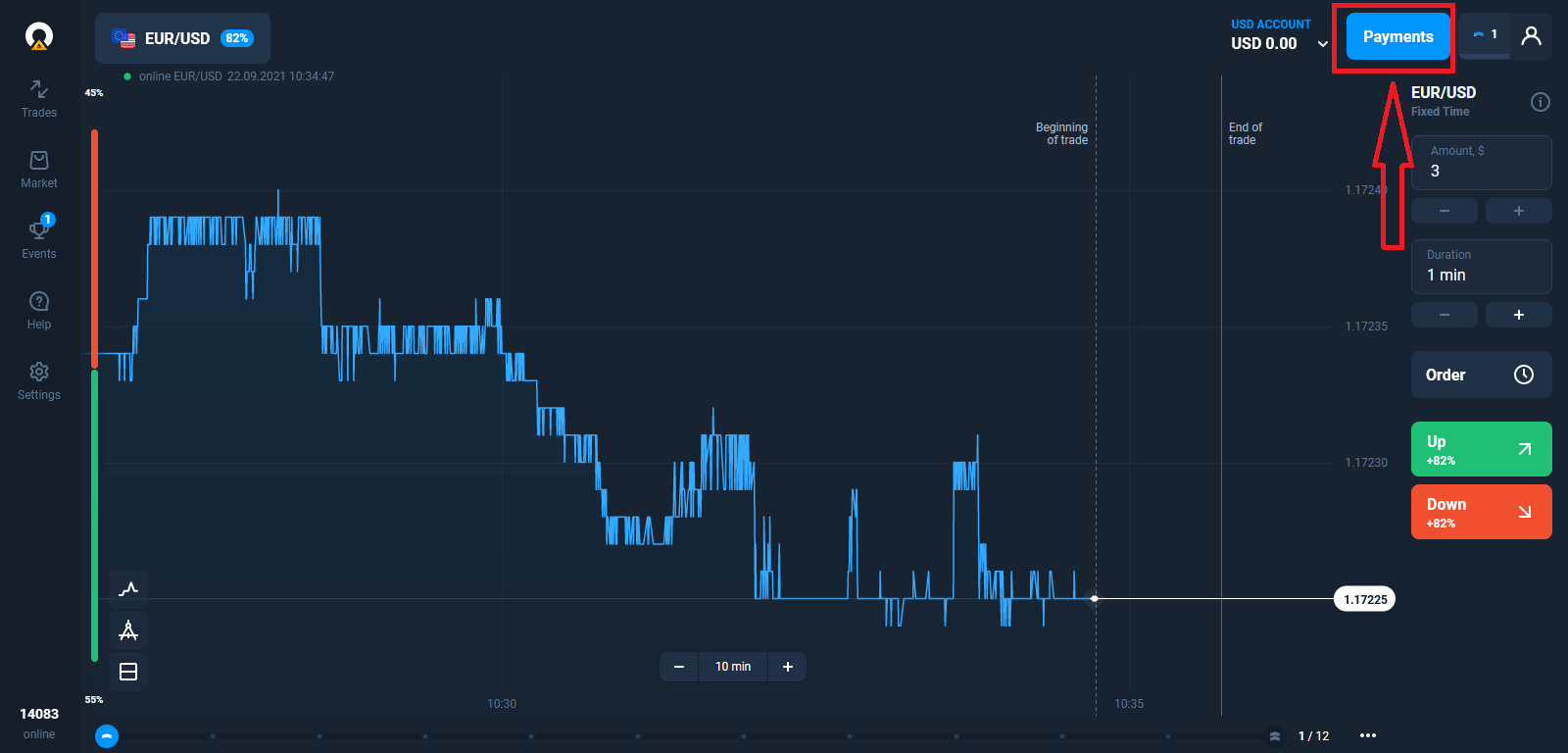
Gå til indbetalingssiden.
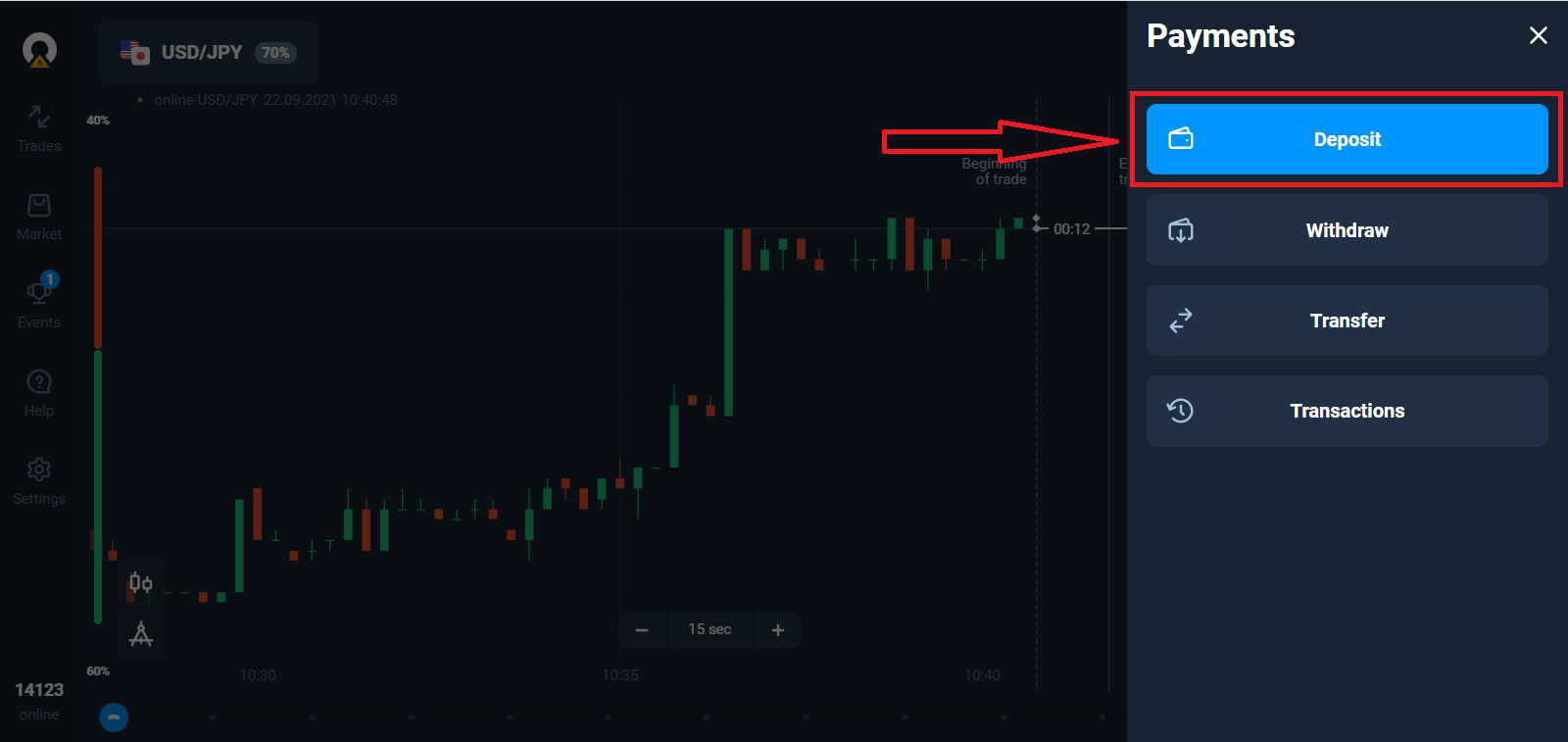
Vælg en betalingsmetode og indtast beløbet for din indbetaling. Minimumsindbetalingsbeløbet er kun $10/€10. Det kan dog variere for forskellige lande.
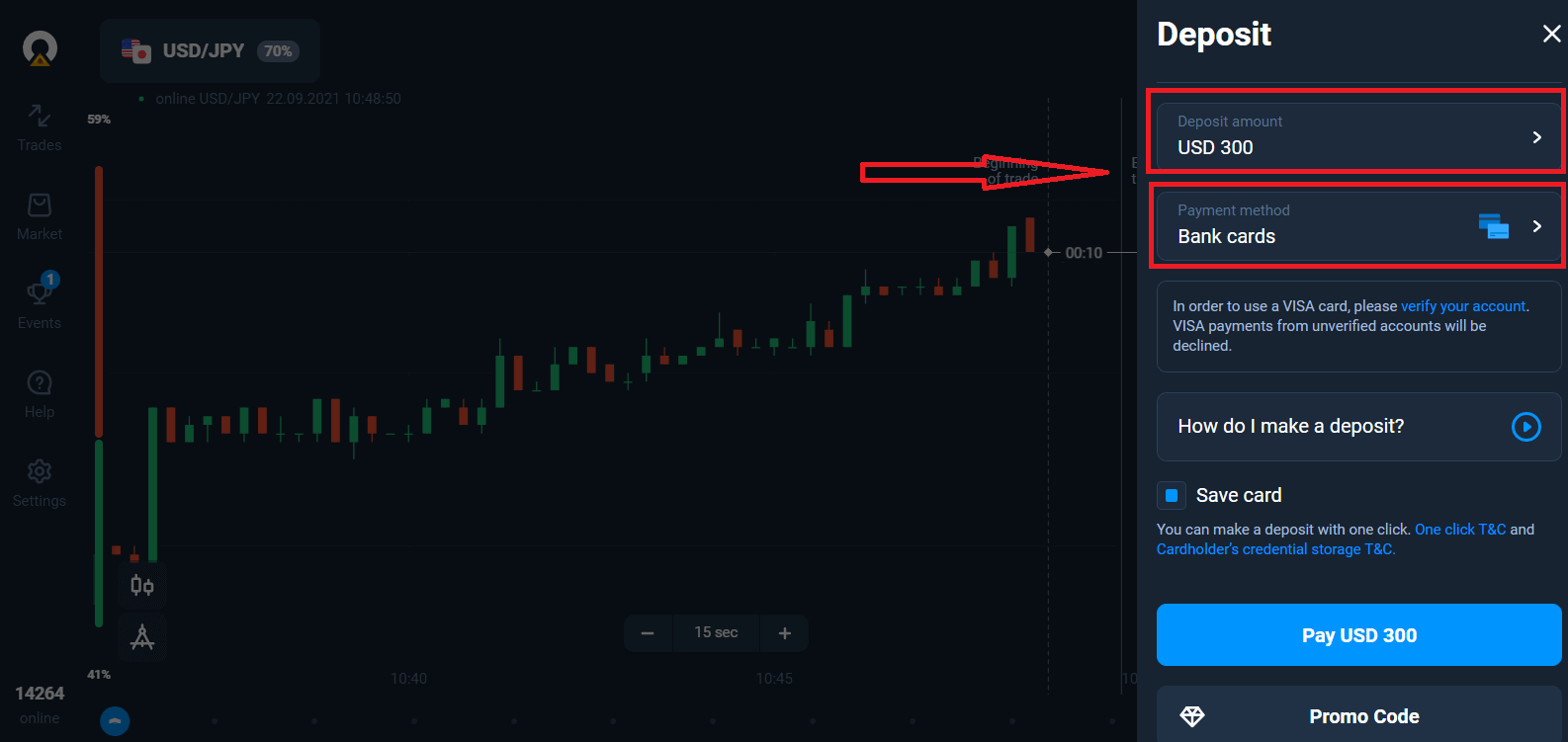
Nogle af betalingsmetoder på listen.
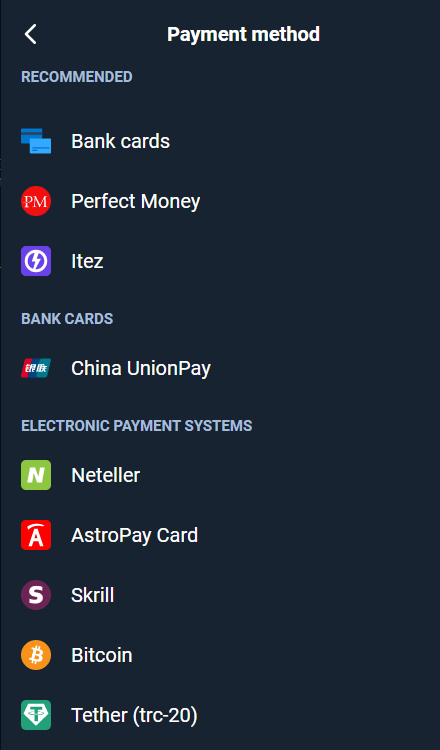
Systemet kan tilbyde dig en indbetalingsbonus, drag fordel af bonussen til at øge indbetalingen.
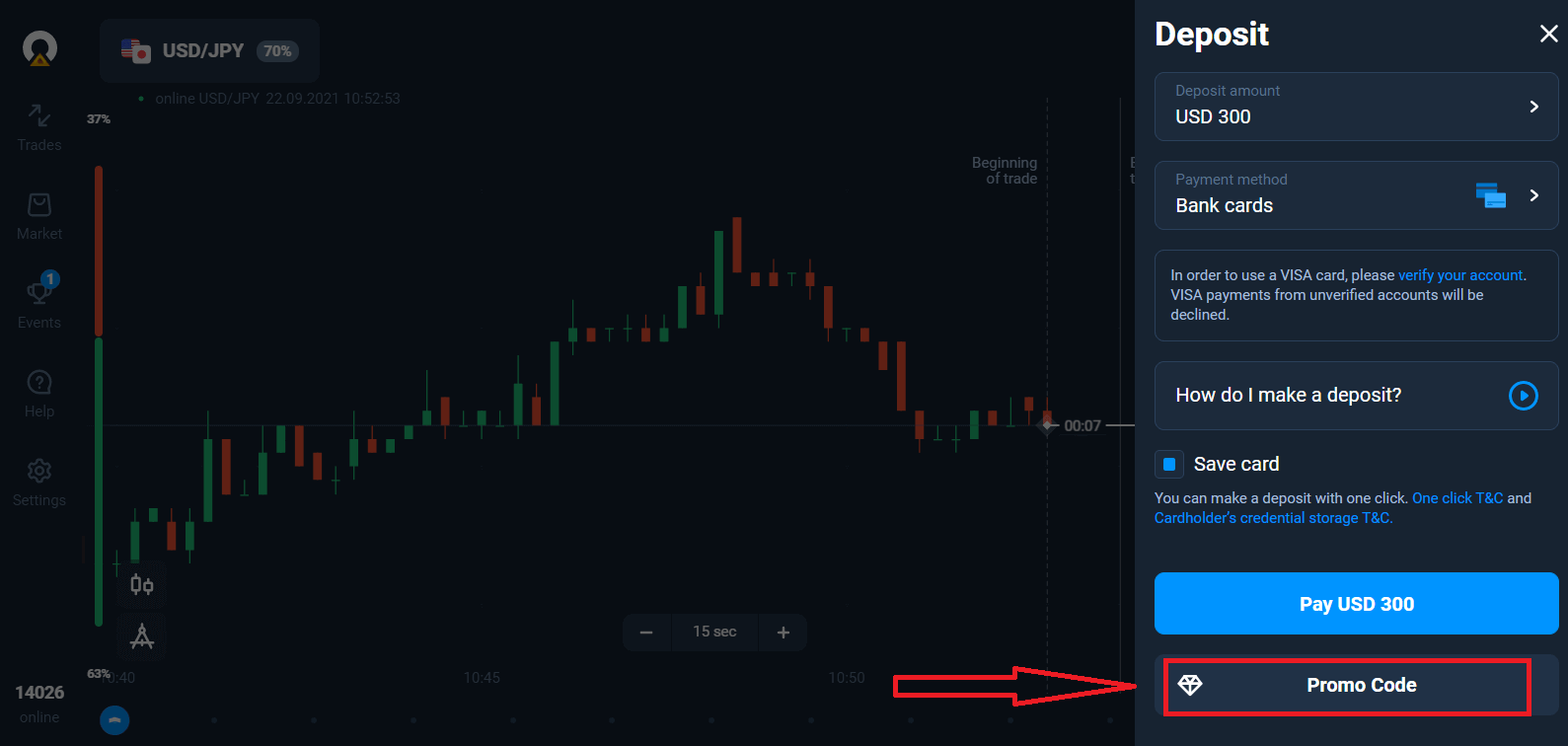
Hvis du fylder op med et bankkort, kan du gemme dine kortoplysninger for at foretage et-klik indbetalinger i fremtiden.
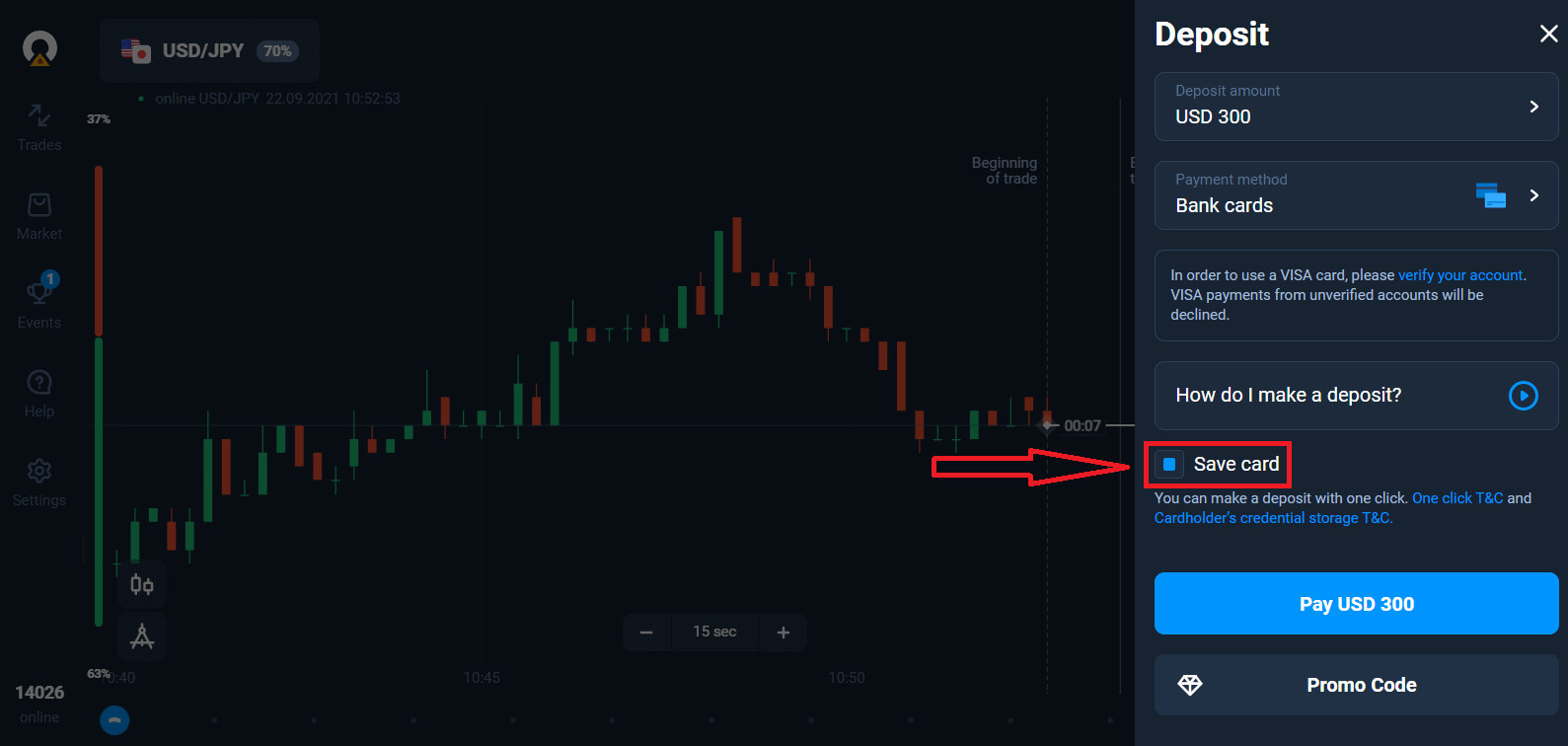
Klik på den blå knap "Betal...".
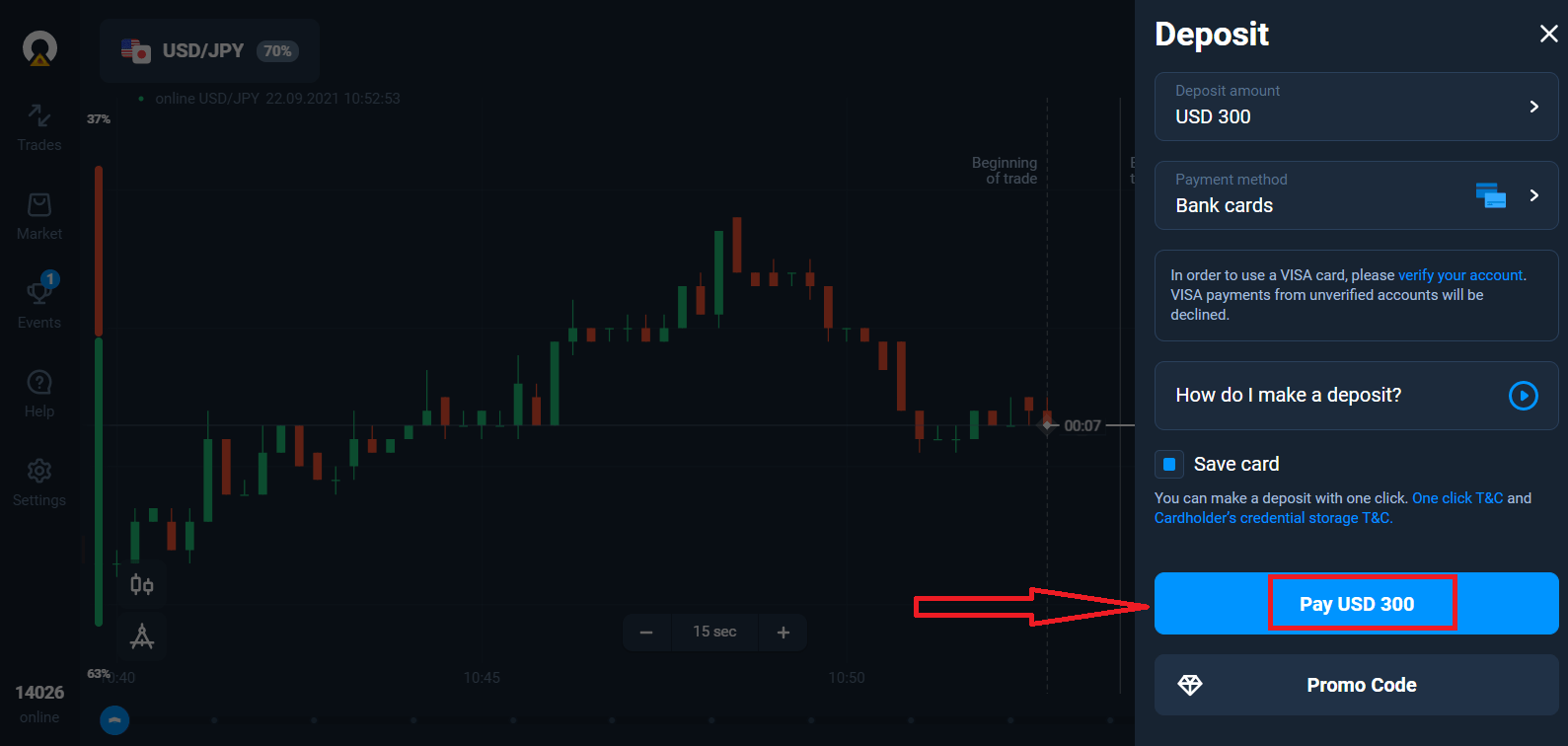
Indtast kortdata og klik på "Betal".
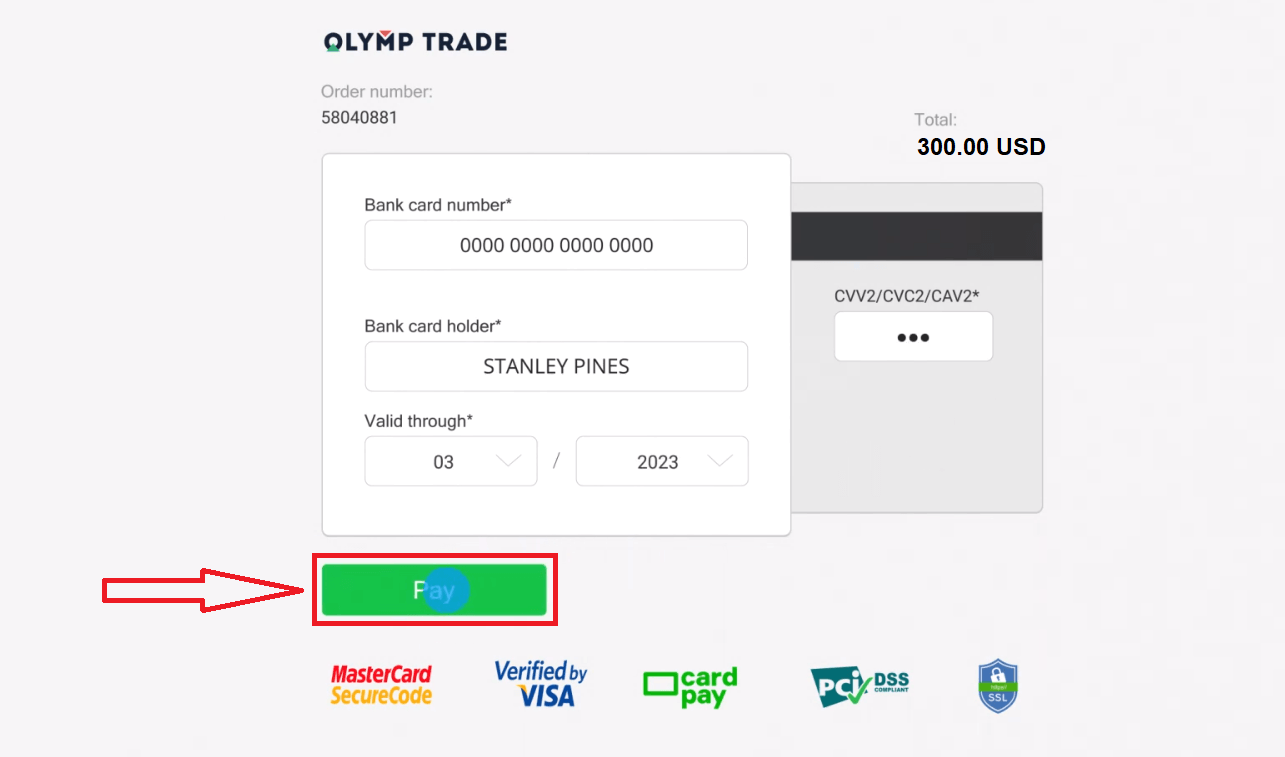
Nu kan du handle på en rigtig konto.
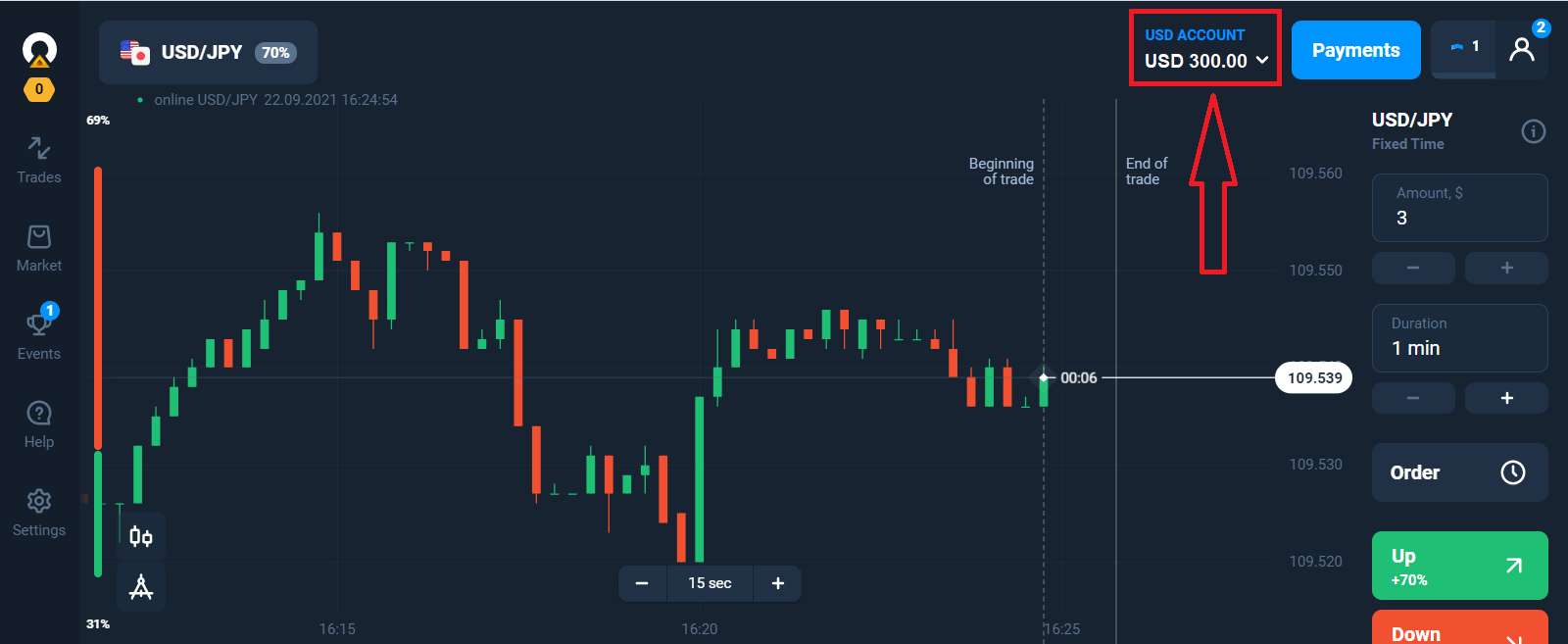
Indbetal med mobilenhed
Klik på knappen "Indbetaling". 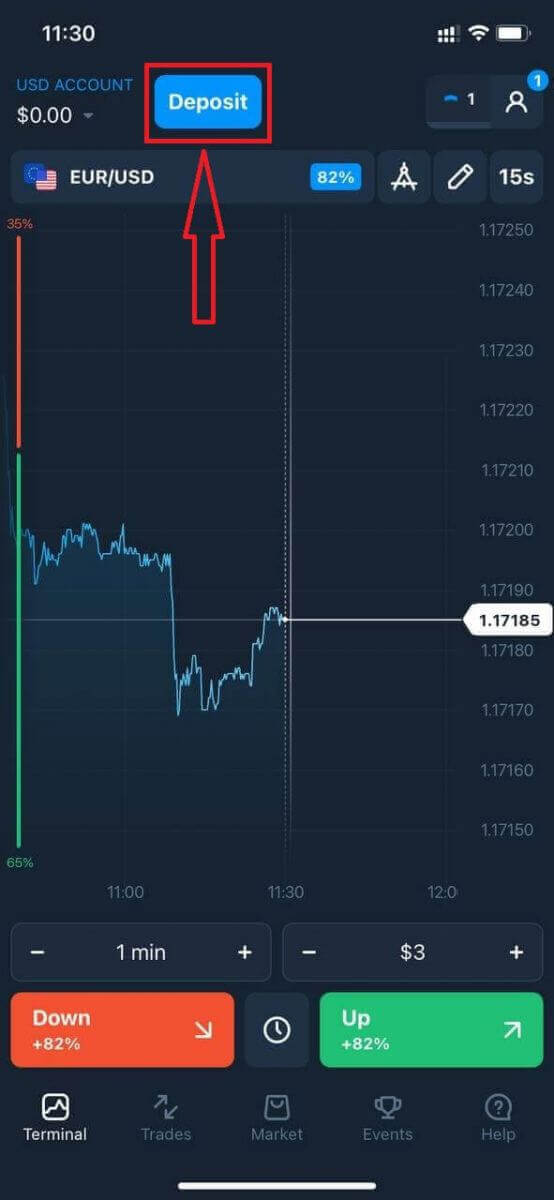
Vælg en betalingsmetode og indtast beløbet for din indbetaling. Minimumsindbetalingsbeløbet er kun $10/€10. Det kan dog variere for forskellige lande.
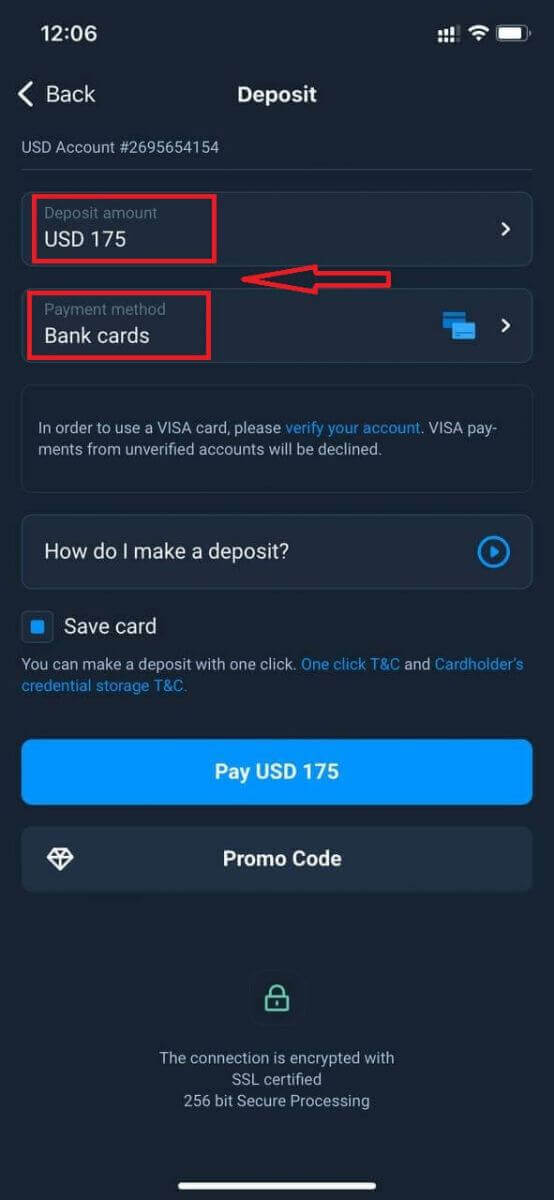
Nogle af betalingsmetoder på listen.
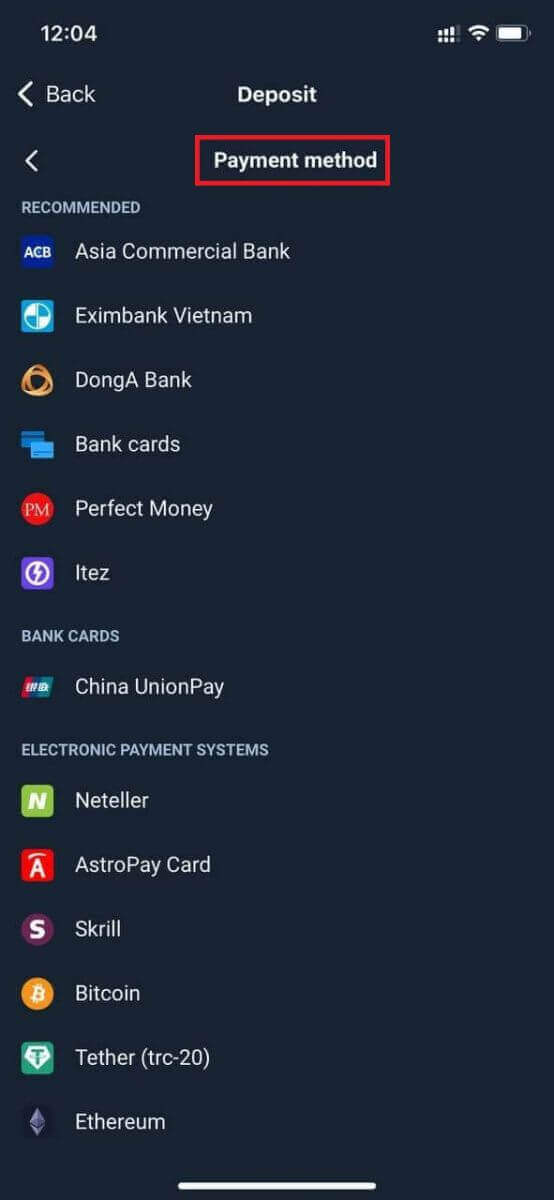
Systemet kan tilbyde dig en indbetalingsbonus, drag fordel af bonussen til at øge indbetalingen.
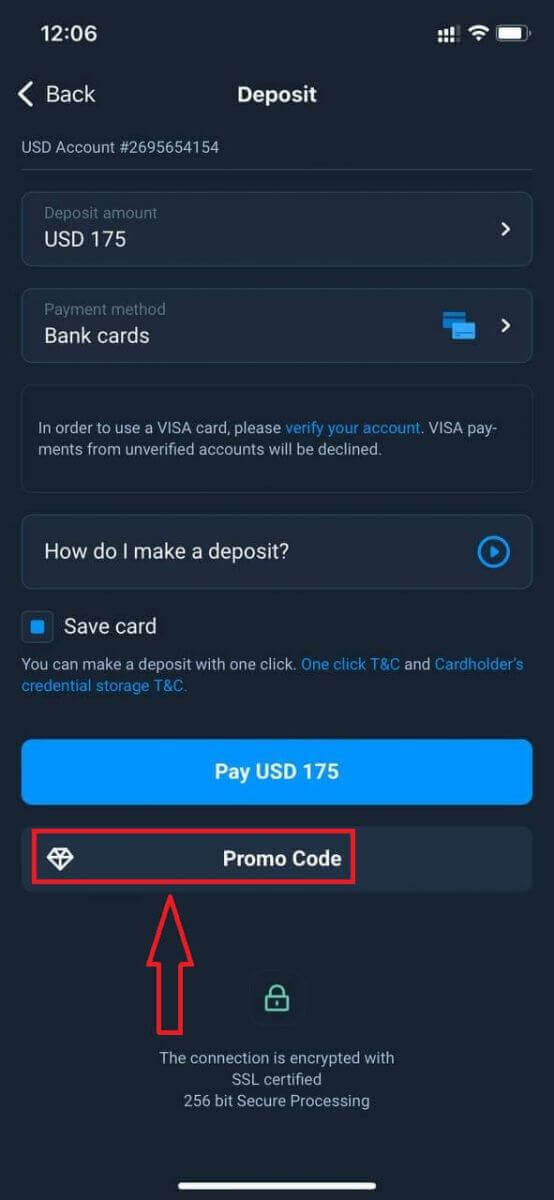
Hvis du fylder op med et bankkort, kan du gemme dine kortoplysninger for at foretage et-klik indbetalinger i fremtiden.
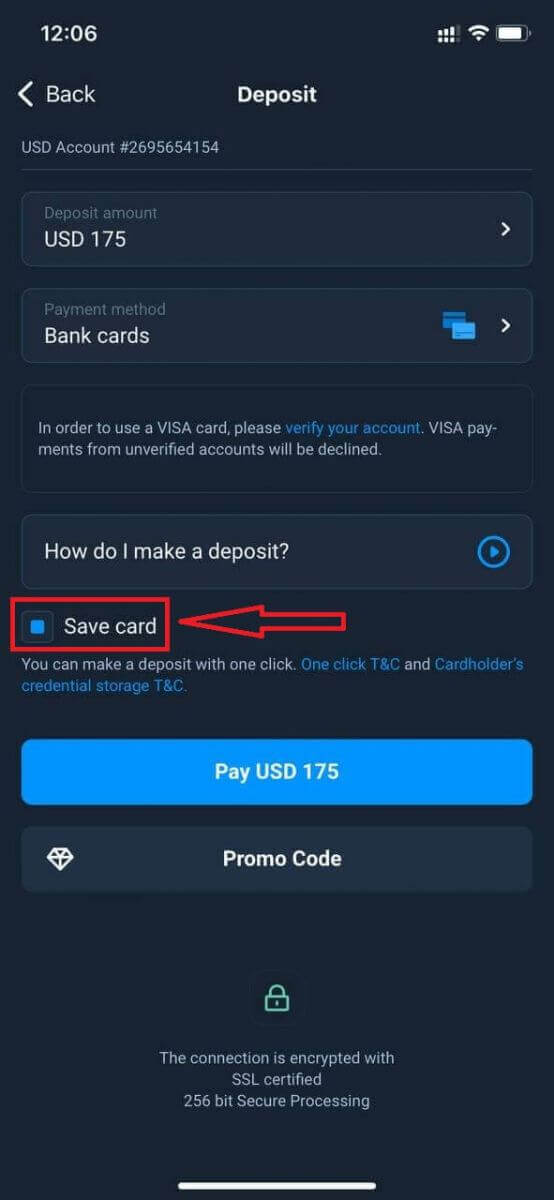
Klik på "Betal..."
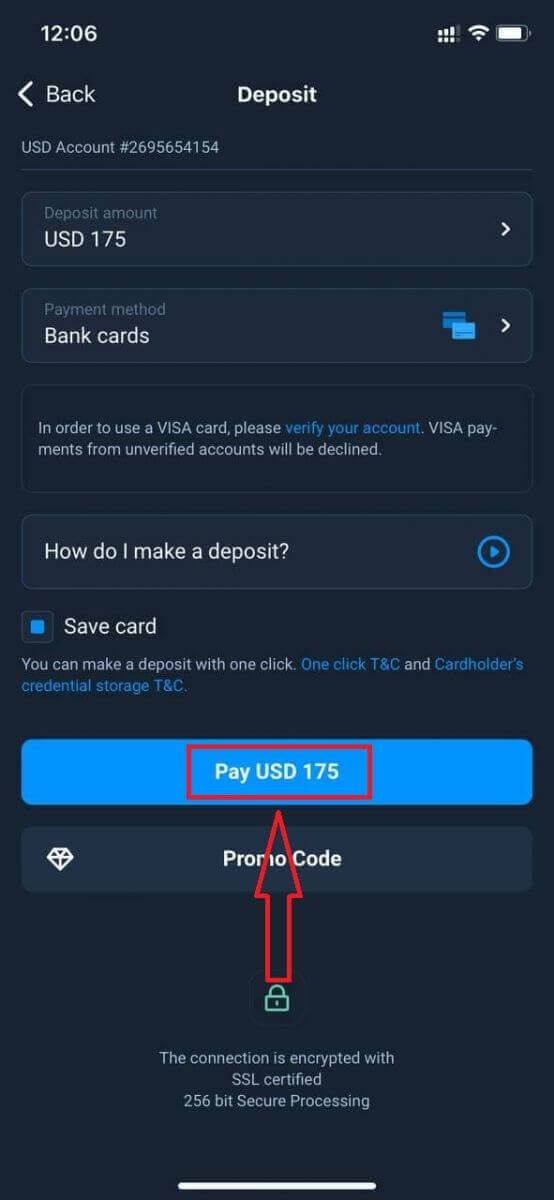
Indtast kortdata og klik på den grønne knap "Betal".
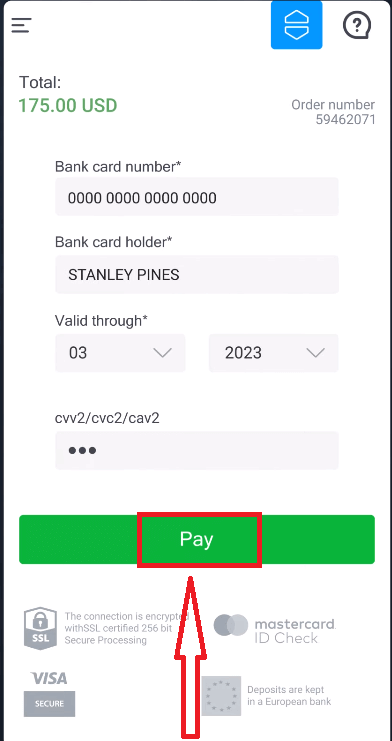
Nu kan du handle på rigtige konto.
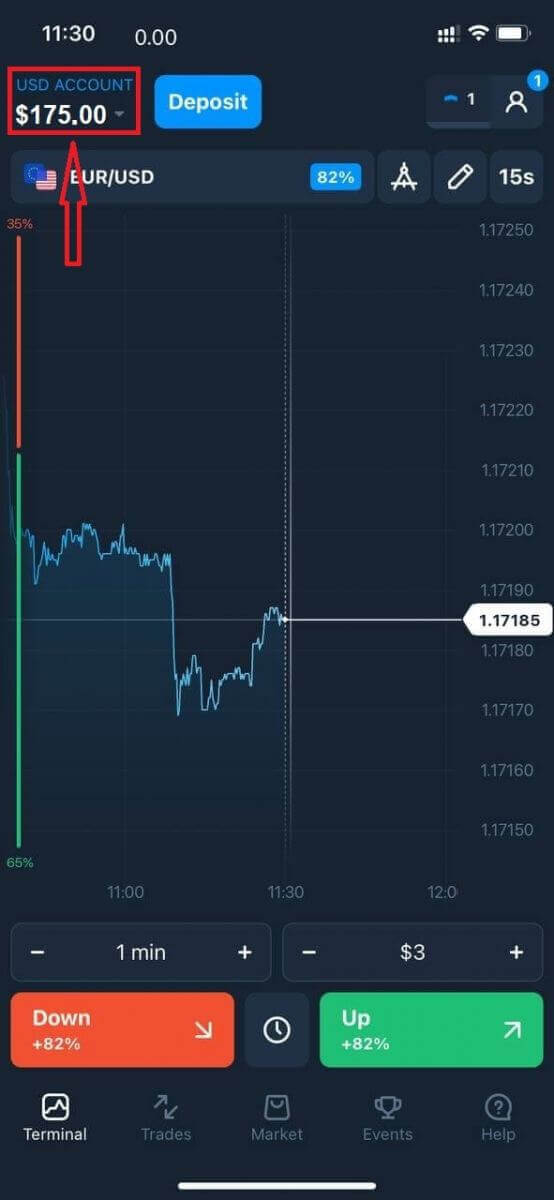
Ofte stillede spørgsmål (FAQ)
Hvornår vil midlerne blive krediteret?
Midlerne krediteres normalt hurtigt på handelskonti, men nogle gange kan det tage fra 2 til 5 hverdage (afhængigt af din betalingsudbyder). Hvis pengene ikke er blevet krediteret din konto lige efter, du har foretaget en indbetaling, skal du vente 1 time. Hvis der efter 1 time stadig ikke er penge, vent venligst og tjek igen.
Jeg overførte penge, men de blev ikke krediteret til min konto
Sørg for, at transaktionen fra din side er blevet gennemført. Hvis pengeoverførslen lykkedes fra din side, men beløbet endnu ikke er krediteret din konto, bedes du kontakte vores supportteam via chat, e-mail eller hotline. Du finder alle kontaktoplysninger i menuen "Hjælp".
Nogle gange er der nogle problemer med betalingssystemerne. I situationer som denne returneres penge enten til betalingsmetoden eller krediteres kontoen med en forsinkelse.
Opkræver du et mæglerkontogebyr?
Hvis en kunde ikke har foretaget handler på en live-konto eller/og ikke har indbetalt/hævet penge, vil et gebyr på $10 (ti amerikanske dollars eller tilsvarende i kontovalutaen) blive opkrævet månedligt på deres konti. Denne regel er forankret i ikke-handelsbestemmelser og KYC/AML-politik. Hvis der ikke er penge nok på brugerkontoen, svarer beløbet for inaktivitetsgebyret til kontosaldoen. Der vil ikke blive opkrævet et gebyr på en nul-saldokonto. Hvis der ikke er penge på kontoen, skal der ikke betales gæld til virksomheden.
Der opkræves intet servicegebyr på kontoen, forudsat at brugeren foretager én handels- eller ikke-handelstransaktion (indskud/udbetaling) på sin live-konto inden for 180 dage.
Historien om inaktivitetsgebyrer er tilgængelig i afsnittet "Transaktioner" på brugerkontoen.
Opkræver du et gebyr for at foretage et indskud/hæve penge?
Nej, virksomheden dækker omkostningerne til sådanne provisioner.
Hvordan kan jeg få en bonus?
For at modtage en bonus skal du have en kampagnekode. Du indtaster det, når du finansierer din konto. Der er flere måder at få en kampagnekode på: – Den er muligvis tilgængelig på platformen (tjek fanen Indbetaling).
– Det kan blive modtaget som en belønning for dine fremskridt på Traders Way.
– Nogle kampagnekoder kan også være tilgængelige i mæglerens officielle sociale mediegrupper/fællesskaber.
Hvad sker der med mine bonusser, hvis jeg annullerer en udbetaling af penge?
Efter at have foretaget en udbetalingsanmodning, kan du fortsætte med at handle med din samlede saldo, indtil det anmodede beløb er debiteret din konto. Mens din anmodning behandles, kan du annullere den ved at klikke på knappen Annuller anmodning i Udbetalingsområdet. Hvis du annullerer det, vil både dine penge og bonusser forblive på plads og tilgængelige til brug.
Hvis de anmodede midler og bonusser allerede er debiteret fra din konto, kan du stadig annullere din udbetalingsanmodning og få dine bonusser tilbage. I dette tilfælde skal du kontakte kundesupport og bede dem om hjælp.


